Nesting é o processo de organizar peças em uma folha para minimizar o espaço necessário e reduzir o desperdício de matéria-prima. Você pode executar nesting em objetos, malhas, superfícies, sólidos, componentes, eletrodos e planos de trabalho de modelo de arames. Você também pode executar nesting em itens de texto e curvas de modelo de arames abertas quando elas estão dentro da fronteira de um objeto válido. Use o diálogo Nesting para registrar os objetos como folhas e peças e organizar as peças para executar nesting na folha:
Folhas
Utilize a área Folhas da caixa de diálogo para selecionar a geometria e registrar como a folha será usada para nesting:
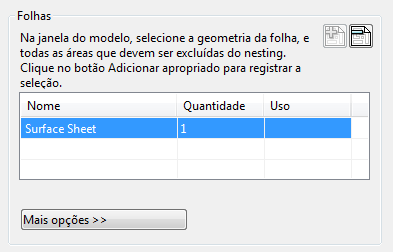
 Adicionar como folhas organizadas — Clique nesse botão para registrar a geometria selecionada como uma folha para nesting e adicioná-la à lista Folhas. Você pode selecionar várias partes da geometria simultaneamente e adicioná-las como folhas organizadas separadas. Cada folha pode consistir em vários itens cuja posições relativas são mantidas.
Adicionar como folhas organizadas — Clique nesse botão para registrar a geometria selecionada como uma folha para nesting e adicioná-la à lista Folhas. Você pode selecionar várias partes da geometria simultaneamente e adicioná-las como folhas organizadas separadas. Cada folha pode consistir em vários itens cuja posições relativas são mantidas.
 Remover folha — Remove a folha selecionada da lista Folhas.
Remover folha — Remove a folha selecionada da lista Folhas.
Nome — Exibe o nome do objeto adicionado como uma folha.
Quantidade — Exibe o número de folhas. Você pode inserir um valor nesta coluna para criar cópias da folha. Se você criar uma grande quantidade de peças, que não possam ser organizadas em uma folha, as peças em excesso serão organizadas nas cópias da folha.
Uso — Exibe a área, como um percentagem, ocupada pelas peças aninhadas em todas as instâncias da folha.
Conforme você movimenta o cursor sobre uma folha no modelo atual, o uso de área para uma instância de folha em particular é exibido abaixo da lista Folhas:
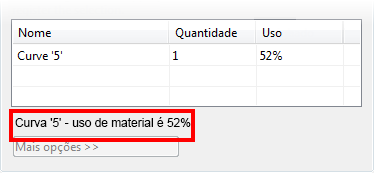
Isso é útil quando existem várias folhas num modelo.
Mais opções — Se uma folha estiver selecionada, clique nesse botão para exibir opções adicionais de nesting para essa folha.
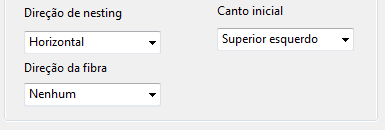
Direção de nesting: selecione a direção de nesting desejada na lista suspensa.
Canto inicial: selecione a posição inicial para o nesting na lista suspensa.
Direção da fibra — Selecione a direção da fibra na lista suspensa.
Peças
Utilize a área Peças da caixa de diálogo para registrar itens como peças e controlar como são aninhados na folha:
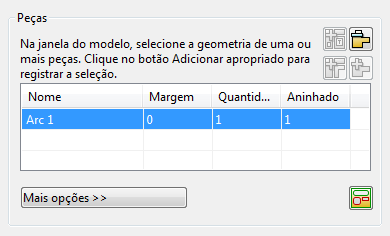
 Adicionar como uma única peça — Clique nesse botão para adicionar a geometria selecionada à lista Peças como uma única peça. Você pode utilizar esse botão para registrar vários itens de geometria como uma única peça.
Adicionar como uma única peça — Clique nesse botão para adicionar a geometria selecionada à lista Peças como uma única peça. Você pode utilizar esse botão para registrar vários itens de geometria como uma única peça.
 Adicionar como peças separadas — Clique nesse botão para adicionar a geometria selecionada à lista Peças como várias peças separadas. Você pode utilizar esse botão para registrar simultaneamente várias itens de geometria como peças separadas.
Adicionar como peças separadas — Clique nesse botão para adicionar a geometria selecionada à lista Peças como várias peças separadas. Você pode utilizar esse botão para registrar simultaneamente várias itens de geometria como peças separadas.
Curvas abertas e itens de texto não podem ser adicionados como peças separadas, pois devem estar contidos dentro de uma fronteira válida. Uma mensagem de erro é exibida quando você tenta incluir curvas abertas ou itens de texto neste tipo de procedimento de nesting:
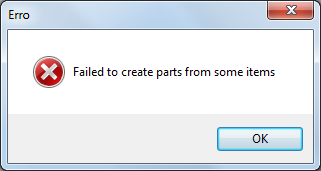
Clique em OK para continuar com o procedimento de nesting, ignorando itens incompatíveis.
 Adicionar como peças organizadas — Clique nesse botão para adicionar vários itens de geometria selecionados à lista Peças como várias peças organizadas. Cada peça pode consistir de vários itens cuja posições relativas são mantidas.
Adicionar como peças organizadas — Clique nesse botão para adicionar vários itens de geometria selecionados à lista Peças como várias peças organizadas. Cada peça pode consistir de vários itens cuja posições relativas são mantidas.
 Remover peça: remove a peça selecionada da lista Peças.
Remover peça: remove a peça selecionada da lista Peças.
Nome — Essa coluna exibe o nome do objeto adicionado como uma peça.
Margem — Insira um valor nesta coluna para especificar a folga em torno de uma peça.
Quantidade — Insira um valor nessa coluna para especificar o número de cópias da peça para aninhar.
Aninhado — Nessa coluna, o PowerShape indica o número de peças que foram aninhadas quando a última operação de nesting foi aplicada.
 Selecionar fronteiras — Quando um item apresentar várias fronteiras, clique nesse botão para selecionar:
Selecionar fronteiras — Quando um item apresentar várias fronteiras, clique nesse botão para selecionar:
- a fronteira que é utilizada como contorno da peça para fins de nesting.
- fronteiras que são simplesmente transformadas com a peça.
Mais opções — Se uma peça estiver selecionada na lista, clique nesse botão para exibir opções adicionais para a peça selecionada:
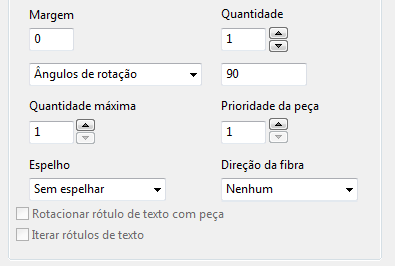
Margem — Conforme acima.
Quantidade — Esse é o número mínimo de itens desse tipo que o PowerShape tentará aninhar nas folhas. Quando esse número de itens tiver sido aninhado, o PowerShape tentará aninhar mais itens, até a Quantidade máxima inserida. Você pode inserir um valor nessa coluna ou utilizar as setas para definir o valor.
Rotação da peça — Selecione o método de rotação da peça na lista suspensa.
Ângulo de rotação: insira um ângulo de passo de rotação da peça, ou uma lista de ângulos separados por espaços.
Quantidade máxima: insira a quantidade máxima dessa peça que pode ser aninhada. Você pode inserir um valor nessa coluna ou utilizar as setas para definir o valor.
Prioridade da peça: insira a prioridade da peça. Utilize a prioridade 1 para indicar que a peça tem a prioridade mais alta. Você pode inserir um valor nessa coluna ou utilizar as setas para definir o valor.
Espelhar— Selecione uma opção na lista suspensa para especificar se a peça pode ser espelhada e, nesse caso, o método de espelhamento a ser utilizado.
Direção da fibra — Selecione a direção da fibra da peça na lista suspensa.
Rotacionar rótulo de texto com peça — Quando as peças são duplicadas, o PowerShape rotaciona as peças para caber na folha. Selecione essa opção para também rotacionar os rótulos de texto presentes nas peças rotacionadas.
Iterar rótulos de texto — Quando você duplicar as peças que contêm itens de texto, selecione essa opção para produzir um rótulo exclusivo para cada cópia. Por exemplo, caso a peça apresente um item de texto com a sequência 'A1', o texto nas cópias irá conter 'A2', 'A3' e assim por diante. Isso é útil, pois cada item do nesting pode ser facilmente identificado.
Para obter um exemplo do procedimento básico de nesting, consulte o tópico Exemplo de procedimento de nesting.
Opções gerais
Utilize a área Opções gerais da caixa de diálogo para especificar os parâmetros gerais que serão utilizados durante o nesting de peças:
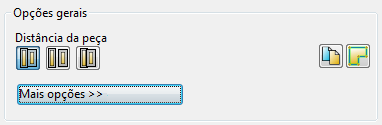
Distância da peça — Utilize esses botões para selecionar como a distância entre as peças deve ser calculada.
 Margem à margem — Clique nesse botão para calcular a distância entre peças adjacentes como a soma das margens da peça.
Margem à margem — Clique nesse botão para calcular a distância entre peças adjacentes como a soma das margens da peça.
 Margem à folga — Clique nesse botão para calcular a distância entre peças adjacentes como a soma das margens da peça e a folga da margem.
Margem à folga — Clique nesse botão para calcular a distância entre peças adjacentes como a soma das margens da peça e a folga da margem.
 Sobrepostas — Clique nesse botão para calcular a distância entre peças adjacentes como a maior margem da peça.
Sobrepostas — Clique nesse botão para calcular a distância entre peças adjacentes como a maior margem da peça.
 Criar cópias — Utilize esse botão para especificar se uma cópia das folhas originais e geometria da peça deve ser criada.
Criar cópias — Utilize esse botão para especificar se uma cópia das folhas originais e geometria da peça deve ser criada.
 Fronteiras de nesting — Utilize esse botão para especificar se as fronteiras de nesting das folhas e peças devem ser criadas.
Fronteiras de nesting — Utilize esse botão para especificar se as fronteiras de nesting das folhas e peças devem ser criadas.
Mais opções — Clique nesse botão para exibir mais opções gerais:
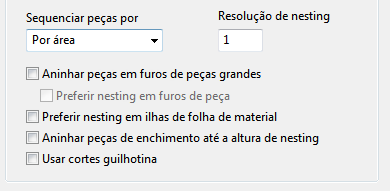
Sequenciar peças por — Selecione uma opção na lista suspensa para especificar a ordem na qual as peças com a mesma prioridade são ordenados por agrupamento:
- Por área: aninha peças com a maior área primeiro.
- Por perímetro: aninha peças com o maior perímetro primeiro.
Resolução de nesting — Insira um valor para especificar a precisão do padrão aninhado. A distância real entre as peças pode ser maior que o valor especificado por uma unidade de resolução. Quanto menor a resolução, maior a precisão do nesting, porém menor é a velocidade de cálculo do layout.
Aninhar peças em furos de peças grandes: se essa opção estiver selecionada, peças podem ser aninhadas em espaços dentro de peças grandes.
Preferir nesting em furos de peça — Se algumas das peças aninhadas apresentarem espaços e essa opção estiver selecionada, o PowerShape tentará aninhar as peças nos espaços das peças aninhadas previamente. Caso não seja possível, as peças serão aninhadas em outro lugar na folha.
Preferir nesting em ilhas de folha de material — Se a folha de material apresentar algumas ilhas e essa opção estiver selecionada, o PowerShape tentará aninhar peças nos espaços das ilhas da folha de material. Caso não seja possível, peças são aninhadas em outro lugar na folha.
Aninhar peças de enchimento até a altura de nesting: uma peça de enchimento é uma peça que é incluída em qualquer espaço depois que as outras peças tiverem sido aninhadas por ordem de prioridade. Você define uma peça de enchimento definindo um número máximo de peças.
- Desmarque a seleção desta opção (padrão) para aninhar em uma quantidade mínima de peças principais e inclua peças de enchimento conforme necessário.
- Selecione esta opção para aninhar uma quantidade mínima de peças principais. Inclua peças de enchimento somente até a altura de nesting determinada pelo nesting das peças principais.
Usar cortes guilhotina: selecione essa opção para alinhar peças aninhadas ortogonalmente de forma que um corte guilhotina possa ser utilizado para cortar através da folha (em qualquer direção), sem intersecionar as peças aninhadas.
Aplicar — Clique nesse botão para aplicar alterações sem fechar a caixa de diálogo.
Cancelar — Clique nesse botão para cancelar as alterações não aplicadas e fechar a caixa de diálogo.